前提 已經創建並編寫好了windows服務程式,且下載了Microsoft Visual Studio Installer Project插件。 創建windows服務程式的參考鏈接:https://blog.csdn.net/xiketangAndy/article/details/1268518 ...
前提
已經創建並編寫好了windows服務程式,且下載了Microsoft Visual Studio Installer Project插件。
創建windows服務程式的參考鏈接:https://blog.csdn.net/xiketangAndy/article/details/126851864
打包步驟
1. 創建打包項目
右鍵windows服務項目所在的解決方案,搜索setup並創建Setup Project項目。
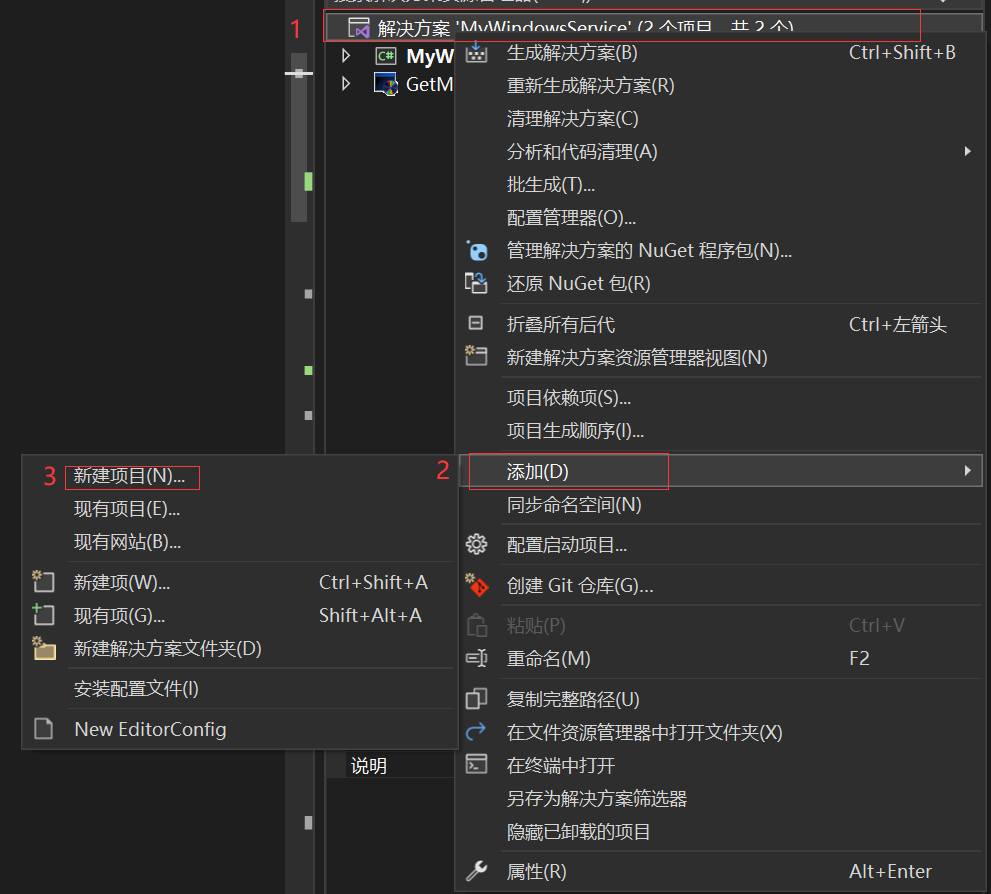
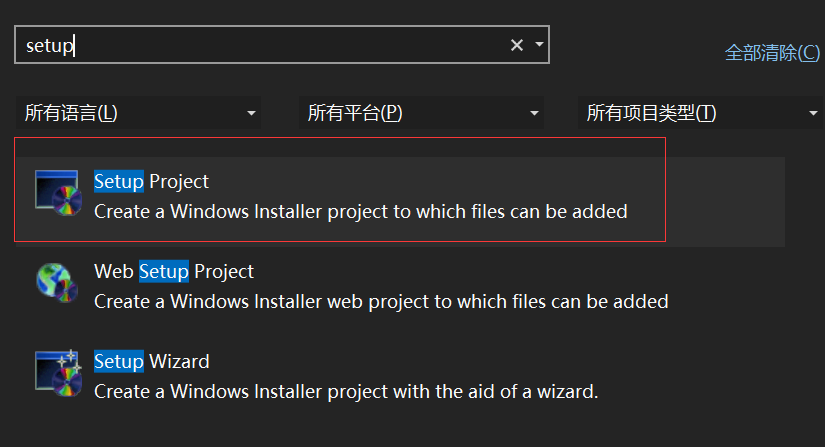
2. 添加應用程式所需文件
右鍵Application Folder,選擇Add->項目輸出。選擇主輸出為編寫好的windows服務程式(vs會自動將程式依賴的dll文件一起放進去),配置選Release Any Cpu。
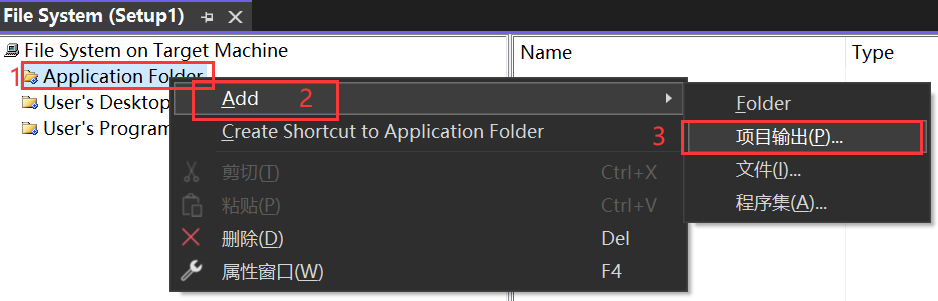
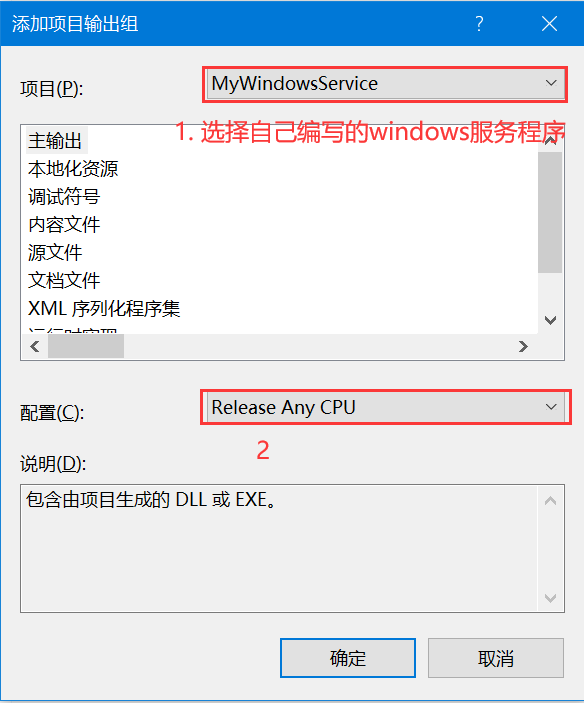
繼續向Application Folder添加下述文件(右鍵選擇Add->文件)。
-
InstallUtil.exe,該文件用於將程式註冊為windows服務。一般位於電腦的C:\Windows\Microsoft.NET\Framework64\v4.0.30319路徑下(前提是有.net環境)。
-
StartService.vbs,自己寫的腳本,內容如下:
dim obj
rem run方法有三個參數,分別表示命令/腳本路徑、cmd視窗運行模式、是否等待該命令執行結束後再繼續執行
set obj = CreateObject("Wscript.Shell")
rem 註冊windows服務,0表示後臺無視窗運行(即安裝時不彈出黑框框)
rem obj.Run "InstallUtil.exe MyWindowsService.exe", 0, True
rem 啟動windows服務
obj.Run "net start GetMacByHttpService", 0
註:將運行InstallUtil.exe的命令放在腳本中執行時會有問題(解決方案在下麵),最後生成的安裝包在安裝時會報錯,原因應該是安裝未完成時InstallUtil.exe找不到當前路徑。
3. 添加自定義操作
右鍵新建的打包項目,選擇view->自定義操作。在Custom Actions界面下右鍵Install,添加自定義操作。
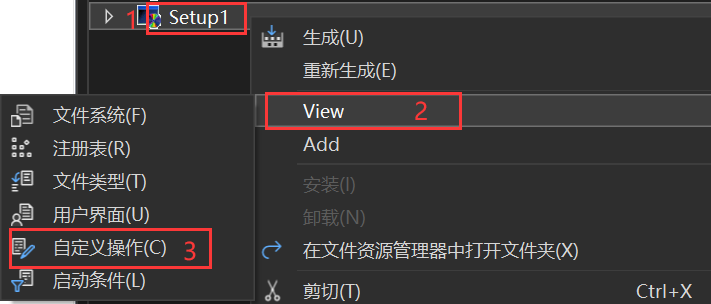
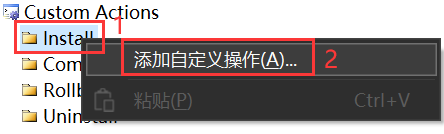
選中第2步中向Application Folder中添加的所有文件,點擊OK確認。
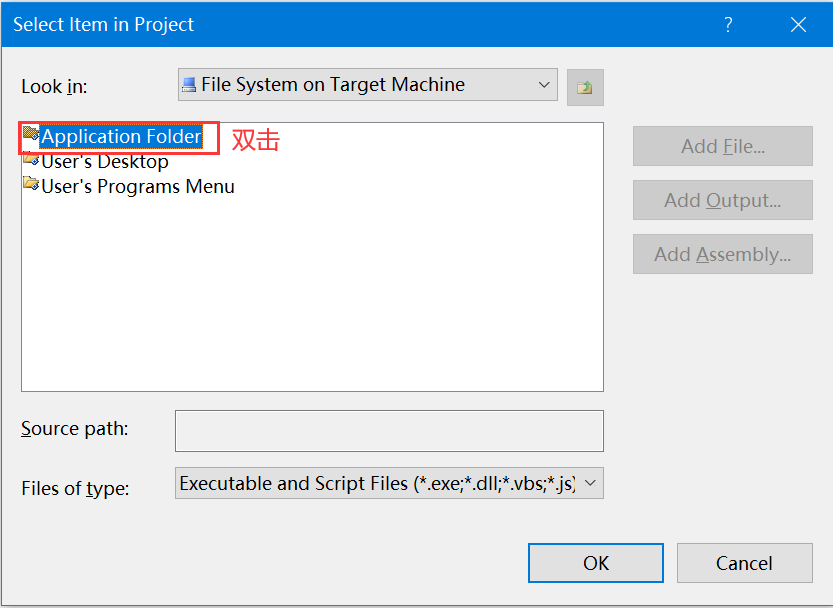
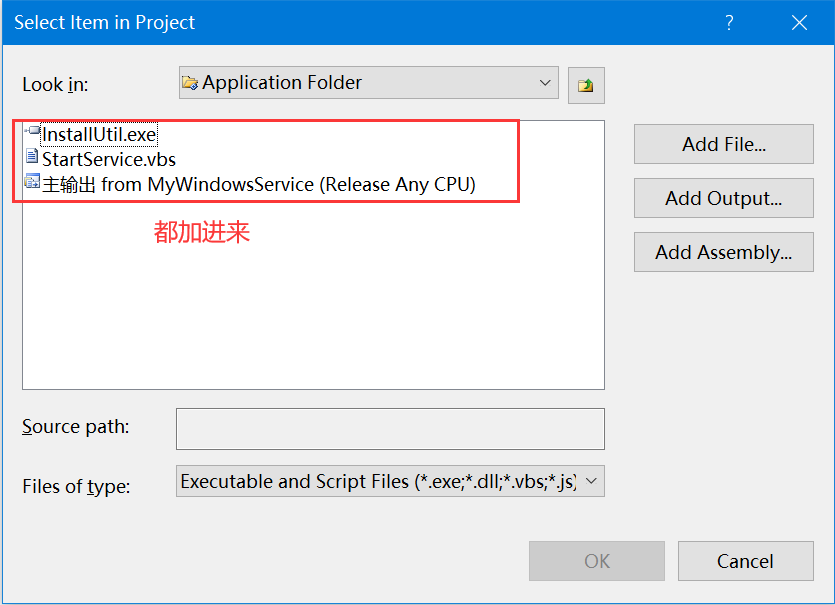
右鍵添加進來的InstallUtil.exe,選擇屬性。修改Arguments的內容為:“ MyWindowsService.exe”,註意前面有個空格。MyWindowsService.exe是自己編寫的windows服務程式名。
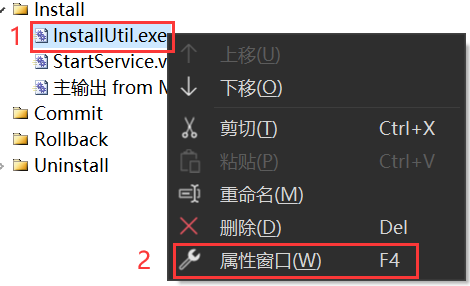
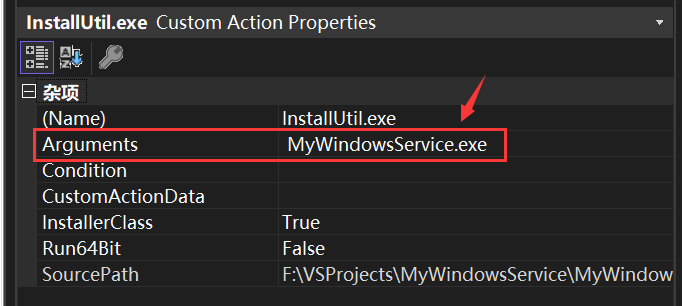
後續也可以在Uninstall中添加卸載時執行的動作,過程類似。移除windows服務的命令為:
rem 移除MyWindowsService服務
InstallUtil.exe -u MyWindowsService.exe
4. 打包生成
先生成已編寫好的windows服務程式,後右鍵Setup項目,點擊生成。最後可以得到一個exe文件和msi文件,經測試,exe文件可以刪除且不影響安裝,僅保留msi文件即可。
踩過的坑
- 如果不小心關閉了File System或Custom Action設計視窗,在右上角解決方案管理器下麵點擊對應圖標可以打開,滑鼠懸浮在這些圖標上可以看到提示。
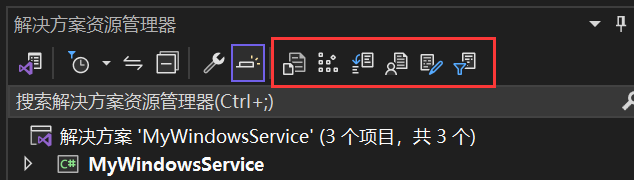
- 在編寫windows服務時如果不小心關閉了設計視窗,雙擊解決方案下的.cs尾碼文件即可打開(有時候不好使,重啟vs)。


